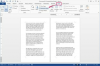Uredite prozirnu odjeću na svojim fotografijama.
Uredite svoje fotografije s prozirnom odjećom što ih čini prikladnim za distribuciju baki i vašem šefu. Pomoću softvera za uređivanje fotografija možete uređivati različite dijelove odjeće kako biste stvorili odjeću koja manje otkriva. Prenesite svoje ispisane fotografije u elektronički format skeniranjem, spremanjem i otvaranjem pomoću softvera za uređivanje fotografija. S jednom ili dvije jednostavne izmjene odjeća će se promijeniti i nitko osim vas neće moći reći da je uređena.
Korak 1
Otvorite svoj softver za uređivanje fotografija. Odaberite "Datoteka", a zatim "Otvori" na traci izbornika. Otvorite datoteku fotografije koju trebate urediti.
Video dana
Korak 2
Odaberite alat "Smudge" iz okvira s alatima koji može biti ikona pokazivačkog prsta.
Korak 3
Odaberite opcije na koje želite postaviti svoje razmazivanje, uključujući "Veličina četke" i "Jačina". Postavite svoju četkicu na manju veličinu da se mali dio razmazuje. Postavite veći broj "Strength" kako biste stvorili dublji učinak mrlja.
4. korak

Razmazite prozirnu odjeću.
Upotrijebite miš i povucite alat "Smudge" preko prozirne odjeće s pritisnutom lijevom tipkom miša kako biste razmazali ono što je vidljivo.
Korak 5
Odaberite "Datoteka", "Spremi" da biste spremili promjene koje ste napravili na fotografiji.
Korak 1
Otvorite svoj softver za uređivanje fotografija. Odaberite "Datoteka", a zatim "Otvori" na traci izbornika. Otvorite datoteku fotografije koju trebate urediti.
Korak 2
Odaberite alat "Blur" iz okvira s alatima koji može biti ikona kapljice vode.
Korak 3
Odaberite opcije na koje želite postaviti zamućenje uključujući "Veličina četke" i "Jačina". Postavite svoju četkicu na manju veličinu da bi mali dio bio zamućen. Postavite veći broj "Strength" kako biste stvorili dublji efekt zamućenja.
4. korak
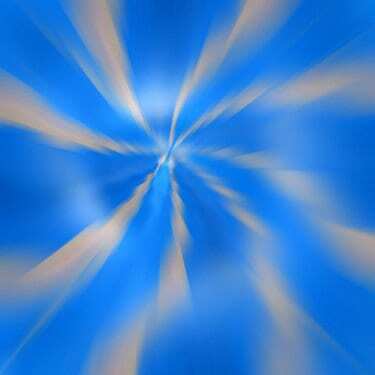
Zamaglite prozirnu odjeću.
Upotrijebite miš i povucite alat "Blur" preko prozirne odjeće s pritisnutom lijevom tipkom miša kako biste zamaglili ono što je vidljivo.
Korak 5
Odaberite "Datoteka", a zatim "Spremi" da biste spremili promjene koje ste napravili na fotografiji.
Kanta s bojom
Korak 1
Otvorite svoj softver za uređivanje fotografija. Odaberite "Datoteka", a zatim "Otvori" na traci izbornika. Otvorite datoteku fotografije koju trebate urediti.
Korak 2
Odaberite alat "Paint Bucket" iz okvira s alatima koji može biti ikona kante za boju.
Korak 3

Obojite prozirnu odjeću bojom ili uzorkom.
Kliknite dio odjeće koji je proziran kako biste ispunili bojom prednjeg plana. Postavite opciju "Tolerancija" niže ili više da promijenite koliko fotografije želite popuniti bojom.
4. korak
Promijenite opciju "Ispuna" iz "Prednji plan" u "Uzorak". Odaberite uzorak uzorka koji će ispuniti prozirnu odjeću. Promijenite boju prednjeg plana klikom na okvir boja "Prednji plan" i odabirom nove boje iz birača boja.
Korak 5
Odaberite "Datoteka", a zatim "Spremi" da biste spremili promjene koje ste napravili na fotografiji.